Potplayer可以利用AI实时生成字幕,Potplayer 在 2024 年末的一次更新中加入了 AI 字幕功能,但当时我并没有使用,直到最近我下载了一些国外的片子来看,才想着琢磨一下。网上现有的教程不多,而且似乎都有些过时,所以我想写一篇教程,分享一下我的使用经验【2025-07-18】。
一、生成有声字幕
首先,启动 PotPlayer,按如图所示打开“生成有声字幕”面板(可以在设置中更改默认背景为自己头像哟):
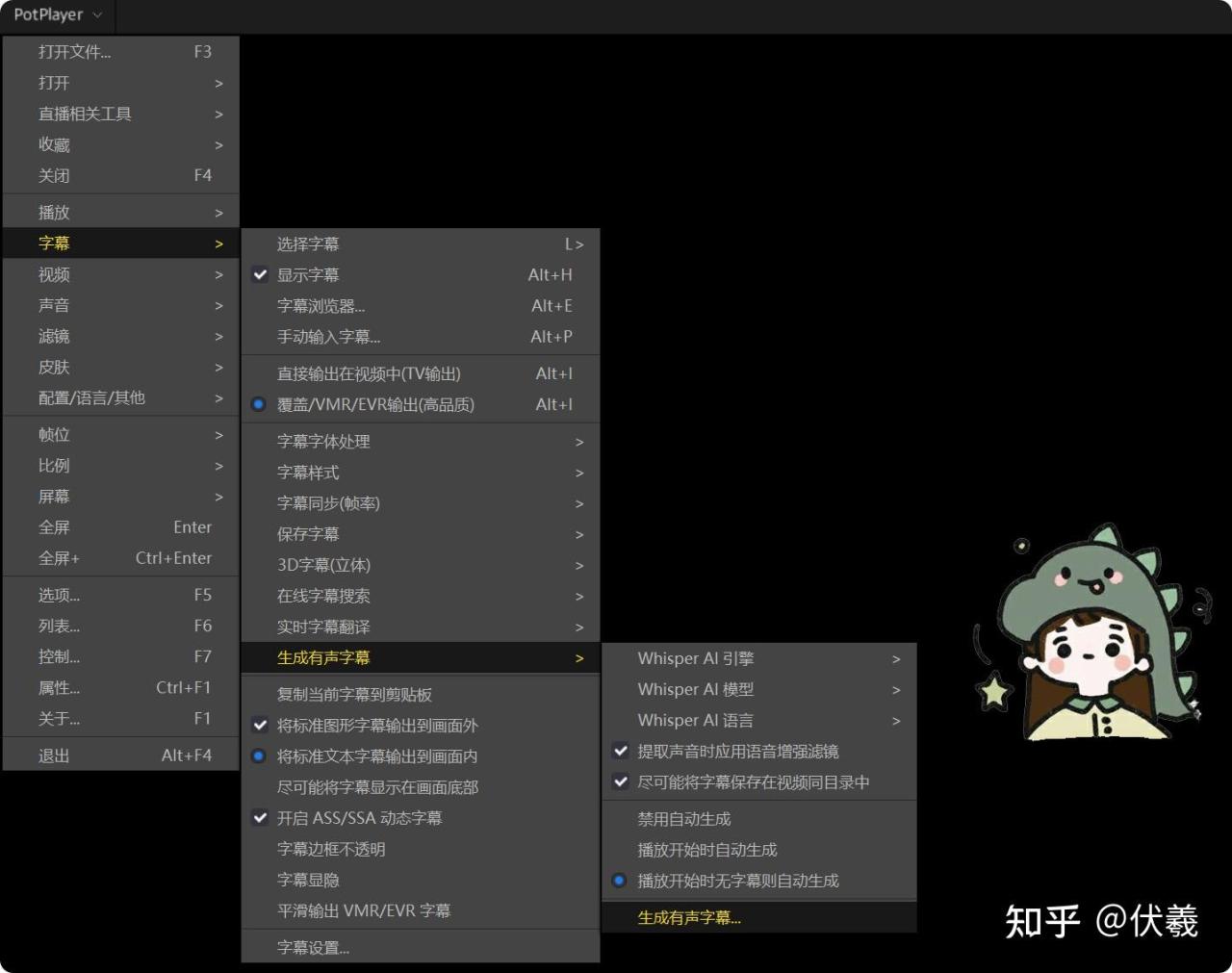
在弹出的面板中点击“转换引擎”和“型号”的蓝色链接,让它帮你定位到正确的位置并创建对应目录。
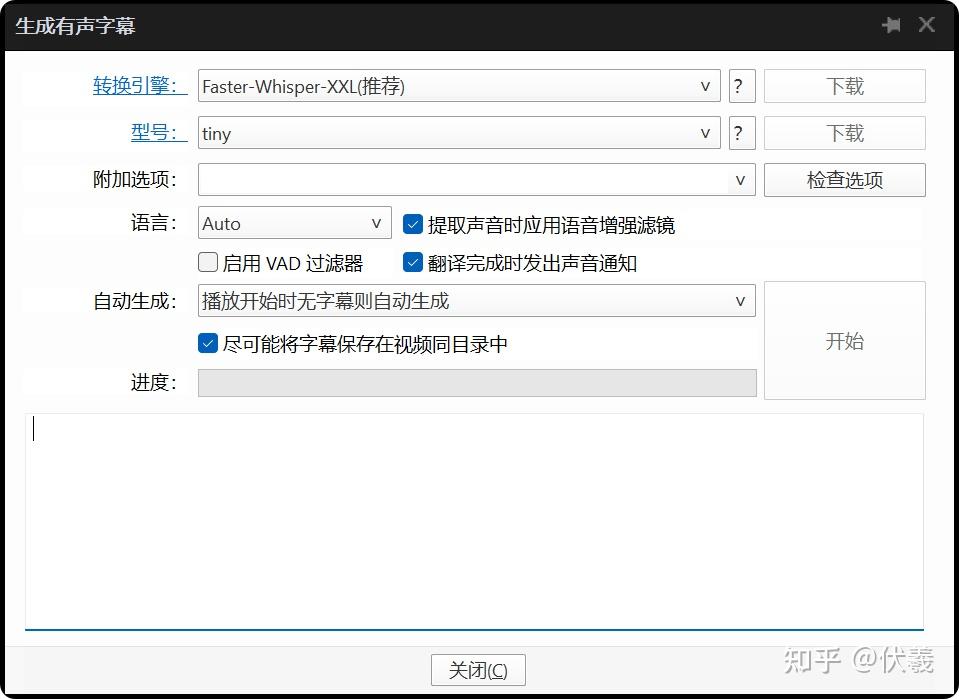
然后,点击图中那两个问号按钮跳转到引擎和模型的 Github 页面(自备科学上网),在右侧的“Releases”页面中下载适合自己系统的最新版文件,截止至 2025-07-18,Windows 平台最新版分别是 Faster-Whisper-XXL_r245.4_windows.7z 和 v20250625。要问为啥不直接点右边的下载?因为经测试很不稳定,多半会失败。
下载好了之后分别解压,然后移动到刚刚打开的目录下,处理好之后的文件目录应该如下所示:
.../PotPlayer/Engine/Faster-Whisper-XXL
├── .cache
├── _xxl_data
├── faster-whisper-xxl.exe
├── ffmpeg.exe
└── One Click Transcribe.bat
.../PotPlayer/Model/whisper-20250625/
├── .github
├── data
...
└── requirements.txt注意,不同版本可能略有不同,类似就行,后面有较大改动的话或许会更新。
现在,随便打开一个有说话的视频来测试一下,应该能正常显示字幕了,如果未正常显示或想修改样式的话可以再根据前两张图中设置目录和生成面板中的配置自己修改一下。
注意!生成的字幕有可能会与视频不同步,这个时候可以自己调节字幕延迟或超前(默认是键盘上的逗号和句号键)
二、实时字幕翻译
接下来是实时字幕翻译,它在这里配置:
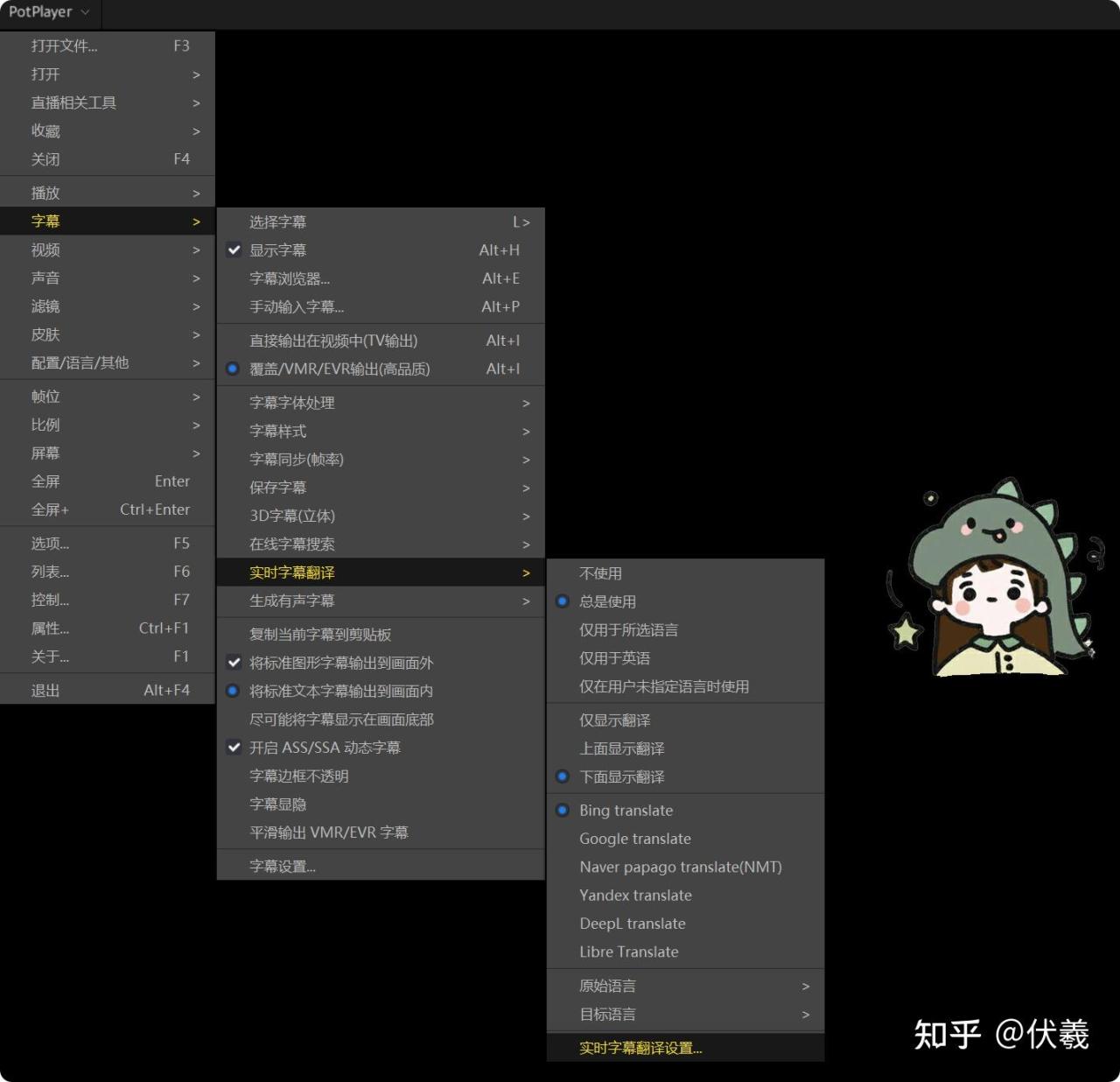
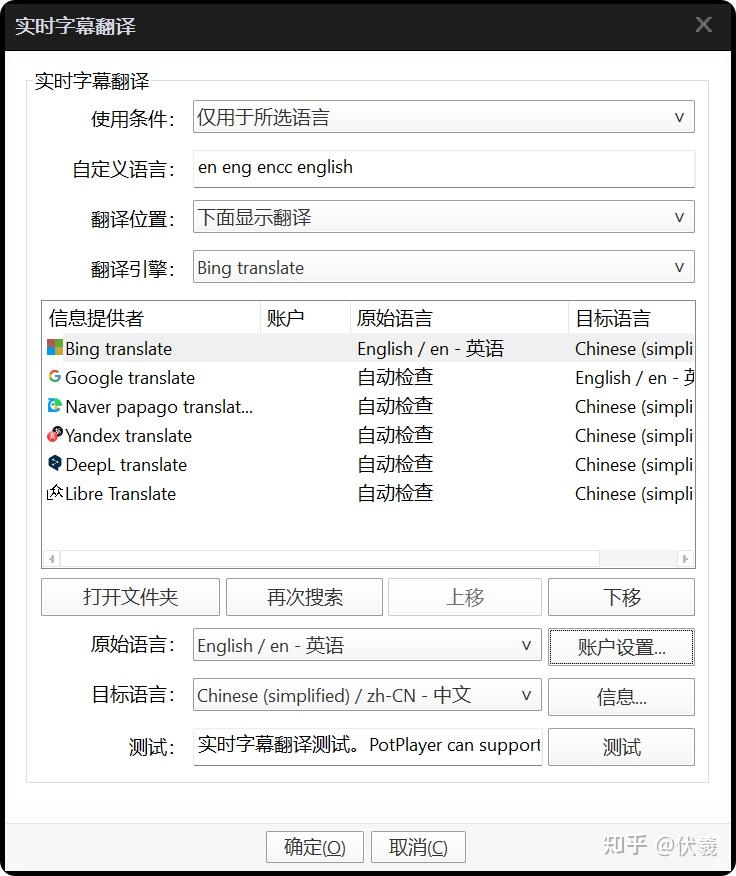
配置根据自己需求来改,然后在“账户设置”中填写自己所选平台的 API Key(这个就需要自己去对应官网注册一个拿来填了),然后就可以正常使用了。
注意,默认都是国外的翻译平台 API,如果想用国内的,可以在 Github 上搜索 “PotPlayer Translate”,找到对应的项目,下载所需的 .as 和 .ico 文件,放到目标目录下(上面那个面板中的“打开文件夹”),然后就可以正常使用了。

